配置RV110W的使用者設定
目標
RV110W使用管理員帳戶和訪客帳戶。當訪客帳戶具有只讀訪問許可權時,管理員可以對路由器進行更改。本文說明如何配置RV110W的使用者設定。
適用裝置
· RV110W
程式步驟
步驟1.使用Web配置實用程式選擇Administration > Users。
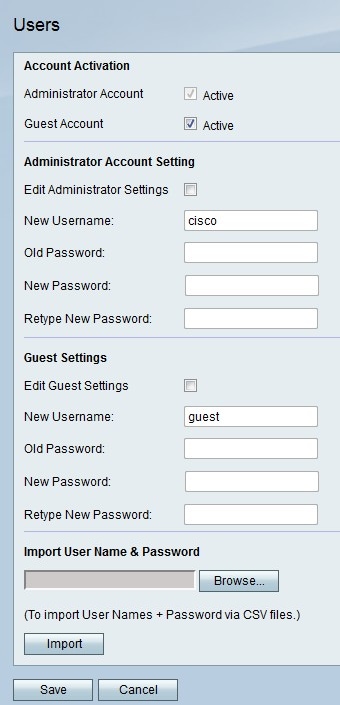
啟用訪客帳戶
此程式顯示管理員如何啟用訪客帳戶以進行訪問。訪客帳戶允許訪客使用者檢視有關路由器的資訊,但不能對其進行編輯。
步驟1。在Guest Account的右側,勾選Active覈取方塊以啟用訪客帳戶。
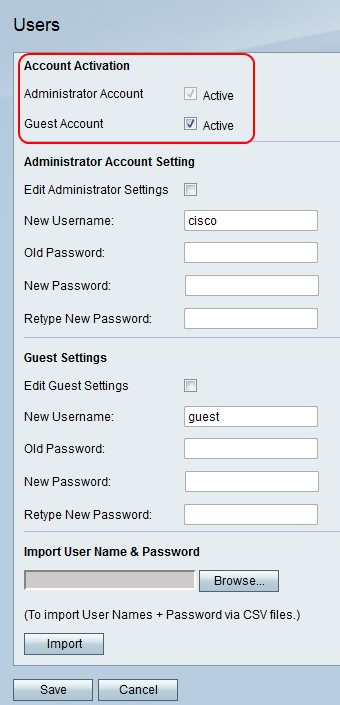
步驟2.按一下Save儲存更改,或按一下Cancel放棄更改。
管理員帳戶設定
此過程顯示管理員如何更改管理員帳戶設定。定期更改管理員帳戶會提高帳戶安全性。
步驟1。在編輯管理員設定的右側,勾選覈取方塊以編輯管理員帳戶設定。
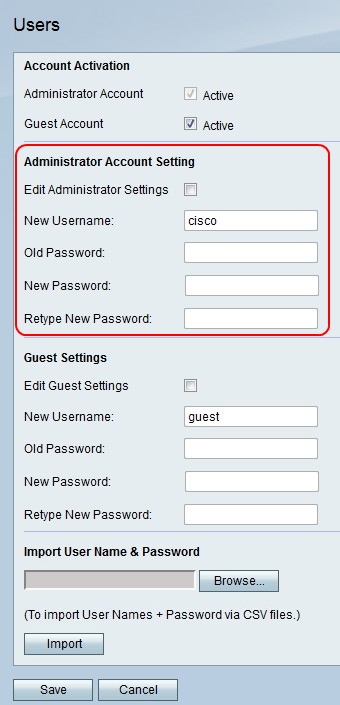
步驟2.在New Username欄位中,輸入管理員帳戶的新使用者名稱。
步驟3.在Old Password欄位中,輸入管理員帳戶的舊密碼。
附註:管理員帳戶的預設使用者名稱和密碼均為「cisco」。
步驟4.在New Password欄位中,輸入管理員帳戶的新密碼。
步驟5.在Retype New Password欄位中,再次輸入新密碼以進行驗證。
步驟6.按一下Save儲存更改,或按一下Cancel放棄更改。
訪客帳戶設定
此過程顯示管理員如何更改訪客帳戶設定。定期更改訪客帳戶設定會提高帳戶安全性。
步驟1。在Edit Guest Settings的右側,勾選覈取方塊以編輯訪客帳戶設定。
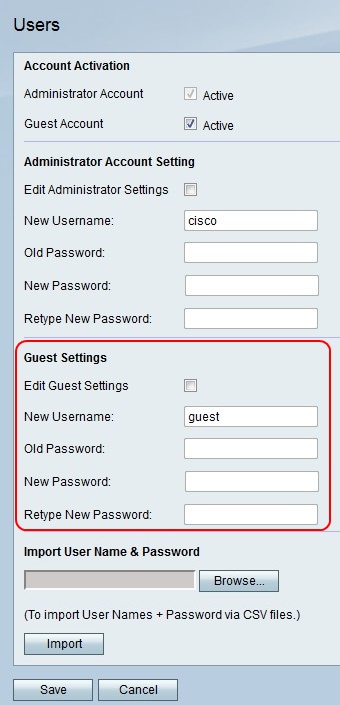
步驟2.在New Username欄位中,輸入訪客帳戶的新使用者名稱。
步驟3.在「舊密碼」欄位中,輸入訪客帳戶的舊密碼。
附註:訪客帳戶的預設使用者名稱和密碼均為「guest」。
步驟4.在New Password欄位中,輸入訪客帳戶的新密碼。
步驟5.在Retype New Password欄位中,再次輸入新密碼以進行驗證。
步驟6.按一下Save儲存更改,或按一下Cancel放棄更改。
匯入使用者名稱和密碼
此過程顯示管理員如何從檔案匯入使用者設定。通過使用檔案,管理員可以保留使用者設定的記錄。
步驟1.按一下Browse以選擇包含使用者名稱和密碼的檔案。

附註:檔案是CSV檔案。
步驟2.按一下「Import」。
步驟3.按一下Save儲存更改,或按一下Cancel放棄更改。
 意見
意見